粒子
この素晴らしい粒子効果では、イメージ内の選択部分が光り輝く粒子がたなびく雲のようになります。


この効果により、選択領域の形を崩すことができます。選択範囲を選択するためのツールには、選択ブラシ ![]() 、投げなわツール
、投げなわツール ![]() 、消しゴムツール
、消しゴムツール ![]() 、塗りつぶしツール
、塗りつぶしツール ![]() があります。変形ツール
があります。変形ツール ![]() は、選択範囲のサイズと位置の変更に使用します。
は、選択範囲のサイズと位置の変更に使用します。
効果パラメーター:
[効果のブレンドモード]ドロップダウンリストでは、効果が背景にどの程度溶け込むかを調整します。9種類のモードが用意されています。

効果のブレンドモード: 通常

効果のブレンドモード: 覆い焼きカラー
角度 (設定可能範囲は -180 から 180): 粒子の動きの方向を指定します (風の効果を除く) 。

< span class="p-2">角度 = -153

角度 = 5
[風の効果]チェックボックス: チェックボックスをオンにした場合、粒子が風によって動くように見える効果を適用できます ([風]タブを参照)。

風の効果なし
(チェックボックスがオフ)

風の効果あり
(チェックボックスがオン)
風の方向 (設定可能範囲は -180 から 180): 飛び交う粒子の偏差角を指定します。

風の方向 = -55

風の方向 = 135
[独立モード]チェックボックス: このモードでは、各選択範囲が、他の選択範囲から独立したものとして破壊 (爆発) され、粒子が生成されます。しかし、処理は遅くなります。

選択範囲

通常モード
(チェックボックスがオフ)

独立モード
(チェックボックスがオン)
[レイヤーのブレンドモード]ドロップダウンリストでは、効果がレイヤーとどの程度影響し合うかを調整します。




[粒子]タブ
粒子のサイズ (設定可能範囲は 5-100): 粒子の大きさを指定します。

サイズ = 5
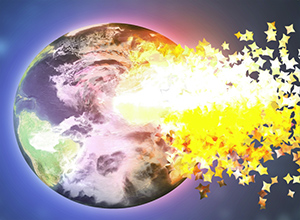
サイズ = 50
距離 (設定可能範囲は 100-3000):粒子の飛行距離を指定します。

距離 = 150
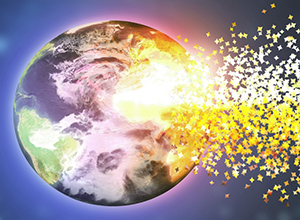
距離 = 500
密度 (設定可能範囲は 15-800): 粒子の数を指定します。

密度 = 100
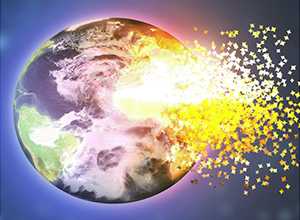
密度 = 700
回転 (設定可能範囲は -180 から 180): 粒子の回転角度を設定します。

回転 = 0

回転 = 40
ばらつき (設定可能範囲は 0-60): 分散した粒子間の幅を指定します。
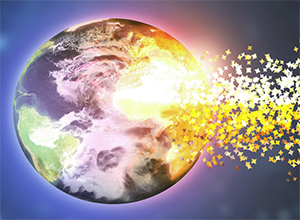
ばらつき = 0

ばらつき = 30
サイズの減少 (設定可能範囲は 0-100):効果領域の境界部分で、粒子のサイズが徐々に減少します。0 に設定されている場合は、すべての粒子が同じ大きさです。

サイズの減少 = 0

サイズの減少 = 100
[テクスチャ]タブ
[テクスチャのブレンドモード]ドロップダウンリストでは、粒子がテクスチャにどの程度溶け込むかを調整します。

テクスチャのブレンドモード: 通常

テクスチャのブレンドモード: 覆い焼きカラー
粒子の形を、内蔵のサンプル (丸、四角、ハートなど) から選択するか、オリジナルのサンプルをアップロードします。

三角形
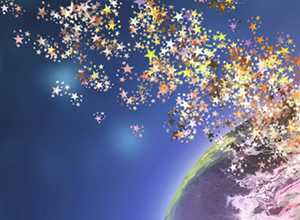
星形
テクスチャの生成方法は 2種類あります。
イメージから: 元のイメージを指定した形に細分化します
色を使用: 選択した色で粒子が塗り替えられます

オブジェクトの色を使用して塗りつぶしたテクスチャ
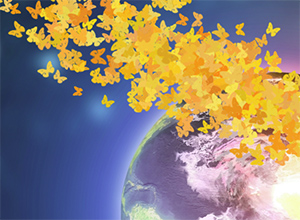
黄色で塗りつぶしたテクスチャ
モーションぼかし (設定可能範囲は 0-50): モーションぼかし効果の強度を設定します。

モーションぼかし = 2

モーションぼかし = 10
[風]タブ
風力 (設定可能範囲は 10-3000): 風の強度 (強さ) を設定します。

強度 = 500

強度 = 2500
フェード (設定可能範囲は 0-100): 風の影響を徐々に弱めます。0 に設定されている場合は風は常に一定ですが、100 が設定可能な最大値です。

フェード = 0

フェード = 100
乱気流 (設定可能範囲は 0-3000): 風の方向に対して、粒子の流れが歪むよう設定できます。

乱気流 = 200

乱気流 = 3200
多様性 (設定可能範囲は 5-20): まばらな領域と高密度な領域が交互に生成されます。[乱気流] が 0 以上に設定されている場合、有効です。

多様性 = 5

多様性 = 20
[バリエーション]タブ
サイズのバリエーション (設定可能範囲は 0-70): 粒子の大きさの差を指定します。

サイズのバリエーション = 0

サイズのバリエーション = 70
回転のバリエーション (設定可能範囲は 0-180): 粒子の回転角度の差に関する設定を行います。

回転のバリエーション = 0

回転のバリエーション = 70
形状のバリエーション (設定可能範囲は 0-60):それぞれの粒子の圧縮率の差に関する設定を行います。

形状のバリエーション = 0

形状のバリエーション = 60
色相のバリエーション (設定可能範囲は 0-125):色合いの範囲を設定します。

色相のバリエーション = 0

色相のバリエーション = 125
彩度のバリエーション (設定可能範囲は 0-30):色の彩度の範囲を設定します。

彩度のバリエーション = 0

彩度のバリエーション = 30
明るさのバリエーション (設定可能範囲は 0-30):色の明るさの範囲を設定します。

明るさのバリエーション = 0

明るさのバリエーション = 30
[乱数開始値]ボタンを使用すると、爆発領域の粒子の新たな分布が生成されます。
